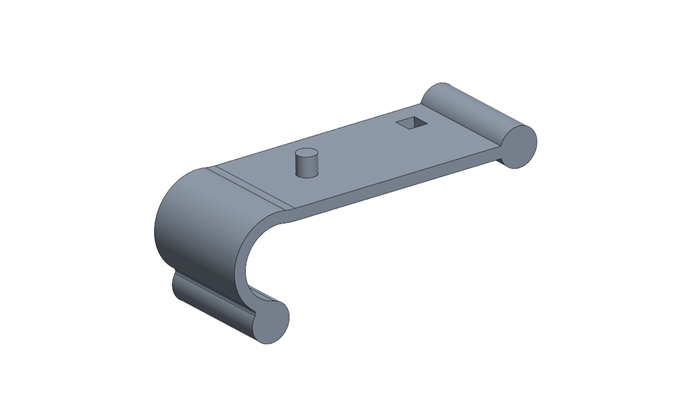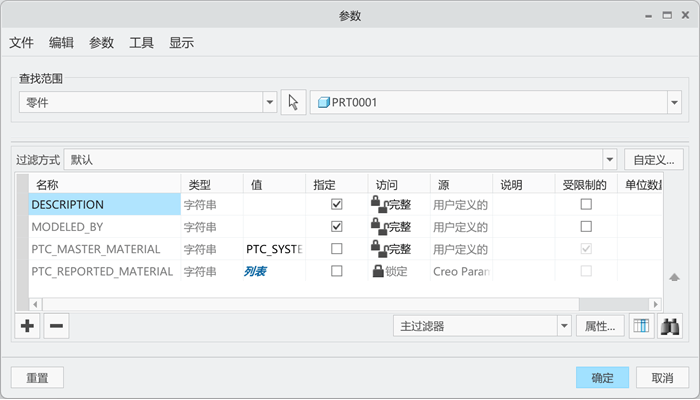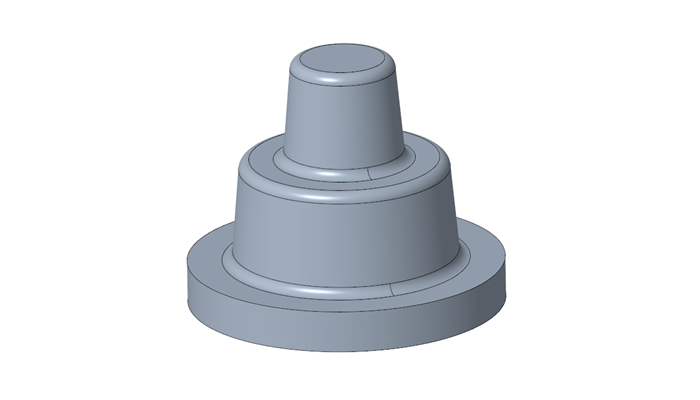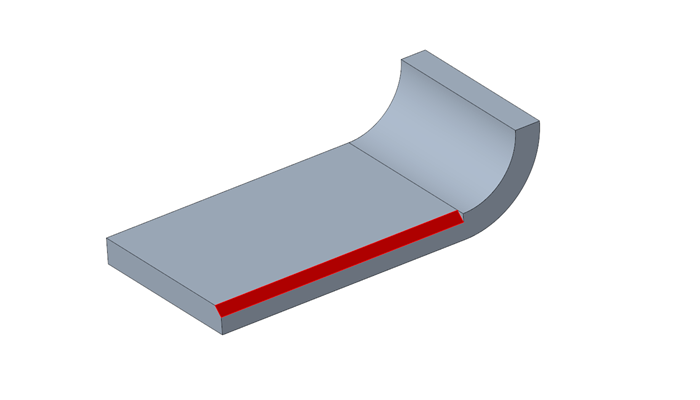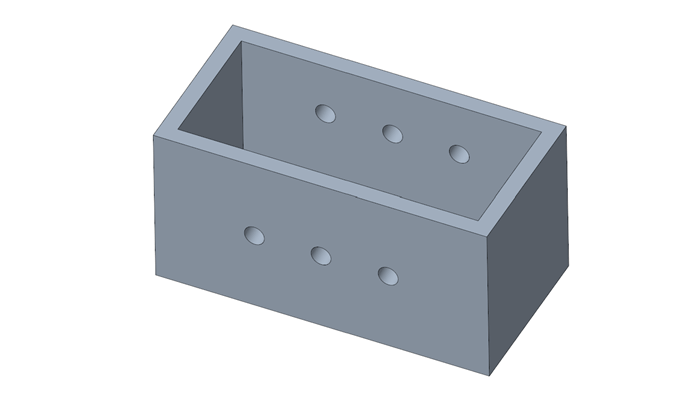Creo Render Studio 可以对诸如模型外观、场景和光照等元素进行编译从而创建渲染图像。在渲染图像中,我们可以看到环境如何反射在曲面上,这有助于揭示设计缺陷或确认设计目标,同时也可显示一个模型在光照、阴影和环境的真实设置下的外观。

方法:
1.将椅子底部金属支撑的颜色。请单击“外观”下的箭头,“外观库”随即打开,在“外观库”顶部的“搜索”框中,键入chrome,然后单击搜索按钮,将椅子底部金属支撑的外观设置为chrome。


2.在“外观库”顶部的“搜索” 框中,键入leather,然后单击搜索按钮,将椅背的外观设置为红色皮革。


3.将椅子的护套设置为黑色塑料。

4.单击顶部的“透视图”按钮, 将显示由正交视图更改为透视图。单击“应用程序”> Render Studio,Render Studio 选项卡随即在功能区中打开,开始渲染。

5.单击“场景”> “编辑场景”,“场景编辑器”(Scene Editor) 对话框随即打开,在“库”中找到 indoor_room_scene场景。
双击 indoor_room_scene,椅子所在的场景发生更改。通过缩小模型进行场景实验。随着椅子越来越小,您可以看到更多场景。


按照下图所示,可以对场景进行设置。包括模型的角度、高度、大小以及摆放位置。

6.在“光源”选项卡中,我们可移动两个默认光源:default distant 和 distant1,或添加新光源。通过单击 default distant 和 distant1 进行实验,并观察光照的变化情况。

下图为default distant光源。

下图为distant1 光源。

我们可以尝试将distant1 光源关闭。

我们可以看到椅背变暗了。

我们也可以对distant1 光源亮度进行设置,将亮度调高。

最终如下图所示。